
发布时间:2020-09-28 17: 02: 27
在Windows系统上使用Internet Download Manager(简称IDM)时,可以利用软件提供的定时同步功能来让大家的重要文件保持在最新版的状态,这对于需要远程协作的团队或正在进行大型项目的部门有重要意义,工作文件保持最新的状态才能在这个基础上推进工作项目的进行。
IDM下载器的同步计划可以定时检查文件服务器上的指定文件是否有改动,如果发现有过改动,就会自动把最新的版本下载到本地电脑,这个动作就是同步。下面介绍如何使用IDM来方便地定时定期同步文件。
这一步是要告诉IDM下载器需要同步哪些文件。可以在第一次下载文件时就加入到同步队列,已经下载过的文件也可以加入进去。
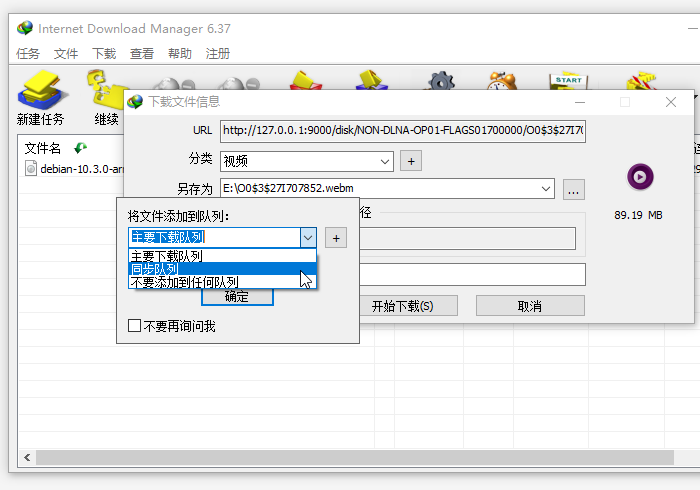
图1:文件第一次被添加到同步队列
第一次下载时点击“稍后下载”而不是“立即下载”,在弹出的下拉选项卡中选择“同步队列”,然后点击确定按钮即可。加入同步队列的文件会在主面板的任务信息里显示淡绿色的队列标志。
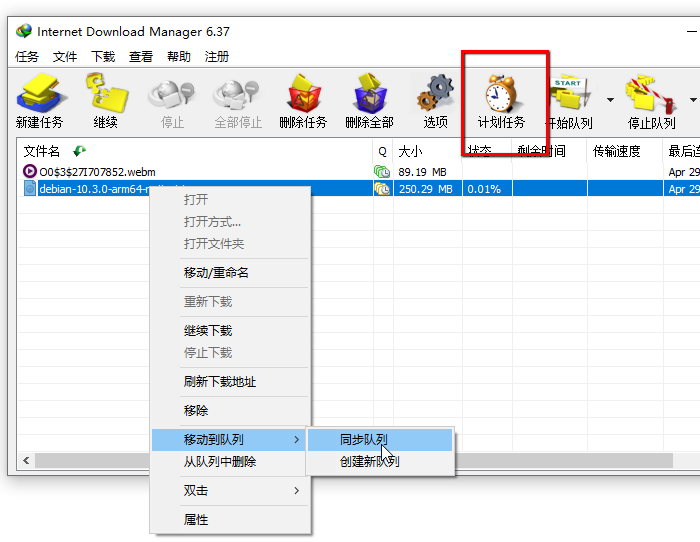
图2:下载过的文件再次加入同步队列
对于已经下载过的不在同步队列中的文件,在IDM主面板上用右键单击这个任务,在弹出来的菜单中选择“移动到队列”,然后选择“同步队列”,这时它的队列标志就会变成淡绿色。
点击IDM主面板上工具栏里的“计划任务”大图标,进入计划任务的对话框。
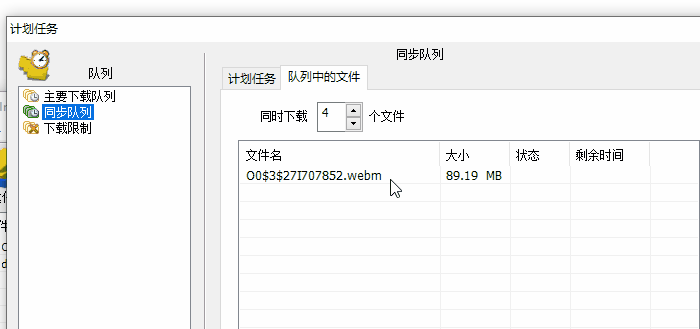
图3:确认需要同步的文件
先点击左侧“队列”选择框里的第二项“同步队列”,这时可以在右边选择“队列中的文件”选项卡确认需要同步的文件列表是否正确。
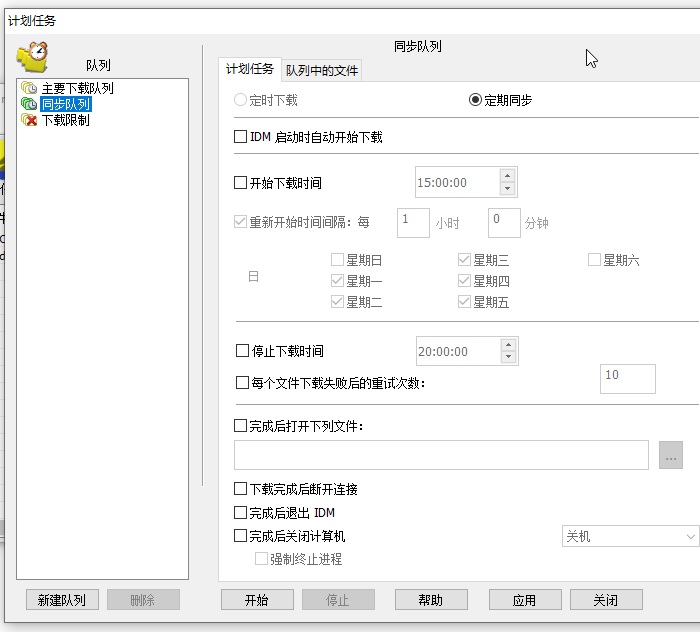
图4:同步队列选项卡
确认无误后开始设置同步计划的具体安排,如果大家需要在每次打开IDM的时候就自动先同步一次,就勾选“IDM启动时自动开始下载这一项”。这时候“计划任务”这个选项卡里的时间相关选项还是灰色的,需要先勾选“开始下载时间”,激活时间相关的选项。
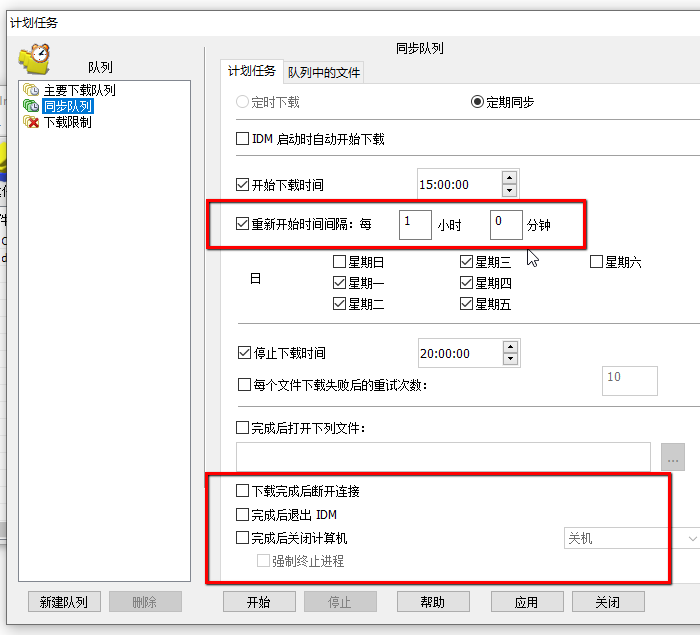
图5:设置同步的频率
图5中“开始下载时间”这里设置这个同步计划需要在什么时间开始工作。再往下看可以看到一个同步计划特有的“重新开始时间间隔”选项,这里可以设置需要每隔几小时几分钟重新检查一次服务器上的文件进行同步。然后可以选择在每一周的哪几天需要进行同步。
“停止下载时间”这里是每天几点停止同步。重试次数选项可以让IDM在下载最新版文件失败后重新尝试指定的次数。
接下来是图5大红框框出的每次执行完同步后的额外动作,比如断开网络或关机等,这里建议如果没有特殊需求就不要设置任何动作,因为同步计划需要反复执行,这些动作有可能打断计划。
计划设置完成后,点击“应用”按钮,然后点击“关闭”,就完成了同步计划的设置。IDM会在后台按计划自动检查是否有新版本的文件可以同步。
以上就是在IDM中设置同步计划的所有步骤,用好这个功能可以提升团队的工作效率,把重复的动作自动化,现在就赶紧点击IDM下载获取软件体验一下吧。
展开阅读全文
︾